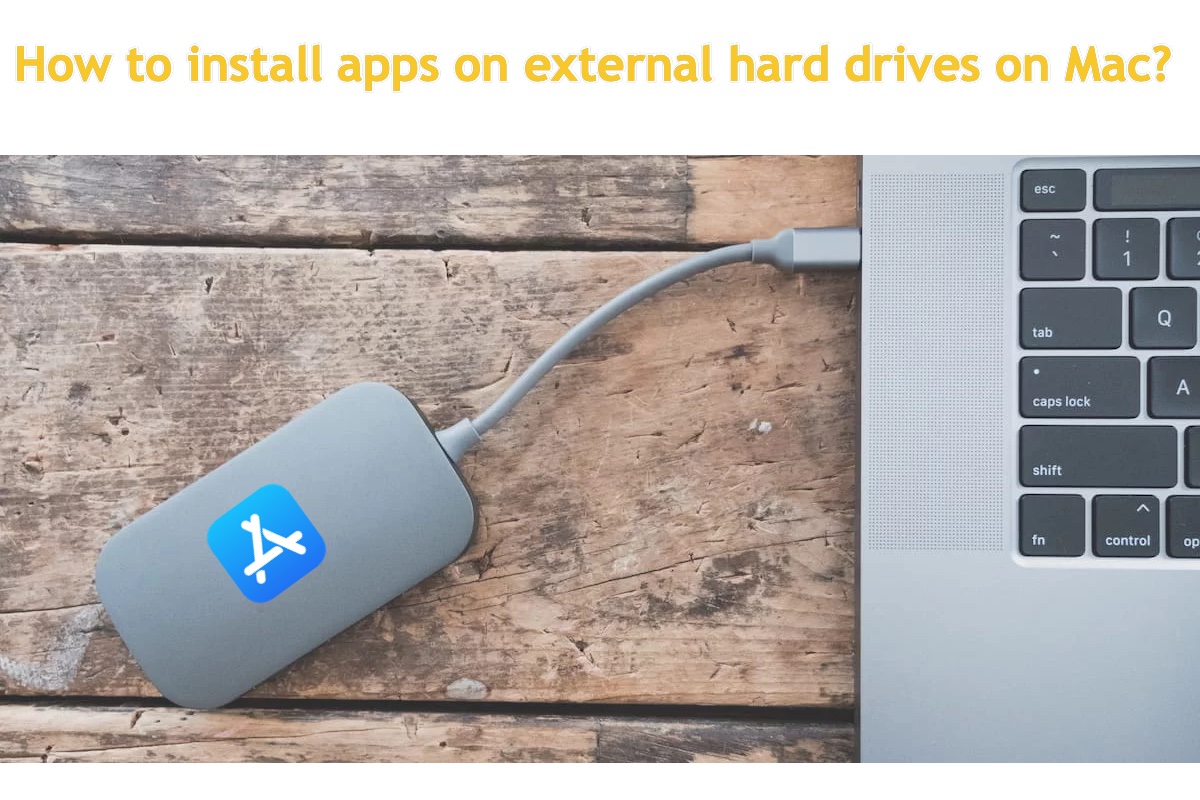Você tem boas razões para instalar os aplicativos em um disco rígido externo nos modelos de Mac, sendo a mais atraente delas a liberação de espaço no Macintosh.
Os fabricantes de computadores atualmente estão configurando dispositivos com RAM e espaço de armazenamento limitados para que os clientes paguem preços altos para aumentar o espaço. Ter menos aplicativos armazenados em um Mac é uma solução eficaz para liberar espaço. Depois de mover os aplicativos para armazenamento externo, você pode executar a máquina de forma mais rápida e suave, com mais espaço disponível.
Este tutorial se concentra em como instalar aplicativos em um disco rígido externo em um Mac, basta seguir as instruções para liberar mais espaço para o sistema operacional funcionar!
É possível instalar aplicativos em um disco rígido externo em um Mac
Gostaríamos de dizer SIM se você perguntar se é possível instalar aplicativos no disco rígido externo em um Mac. Em detalhes, a Apple revelou o macOS 15 Sequoia em 16 de setembro de 2024, e o recurso para instalar aplicativos em armazenamento externo foi lançado na atualização macOS 15.1.
Embora tantos relatos e problemas do macOS Sequoia sejam dados por usuários online, é uma verdade reconhecida que a Apple sempre se esforça para fornecer novas funcionalidades e recursos juntamente com as atualizações do sistema operacional Mac, sejam elas grandes ou pequenas. E o recurso para instalar programas em armazenamento externo é um deles.
Compartilhe esta postagem para que mais pessoas saibam como instalar aplicativos em discos rígidos externos para liberar espaço no HD do Macintosh!
Como instalar aplicativos em armazenamento externo em um Mac
Instalar aplicativos no disco rígido externo não é tão complicado quanto você imagina; na verdade, pode ser feito facilmente com a ajuda deste tutorial. Tudo que você precisa fazer é seguir esta seção passo a passo, e pronto!
Preparativos
Antes de iniciar a instalação do aplicativo em um disco rígido externo, algumas preparações precisam ser feitas primeiro:
1. Prepare um disco rígido externo vazio com um sistema de arquivos formatado em APFS, o espaço do drive é baseado no tamanho do software que você deseja instalar. É recomendado que seja maior do que o tamanho do software, pois dados como preferências do usuário ou configurações serão criados com o tempo.
2. Atualize o sistema operacional Mac para macOS Sequoia 15.1 ou posterior, caso contrário, a função de instalar aplicativos no disco rígido externo não estará disponível. Vá para Menu Apple > Configurações do Sistema > Geral > Atualização de Software > Atualizar Agora.
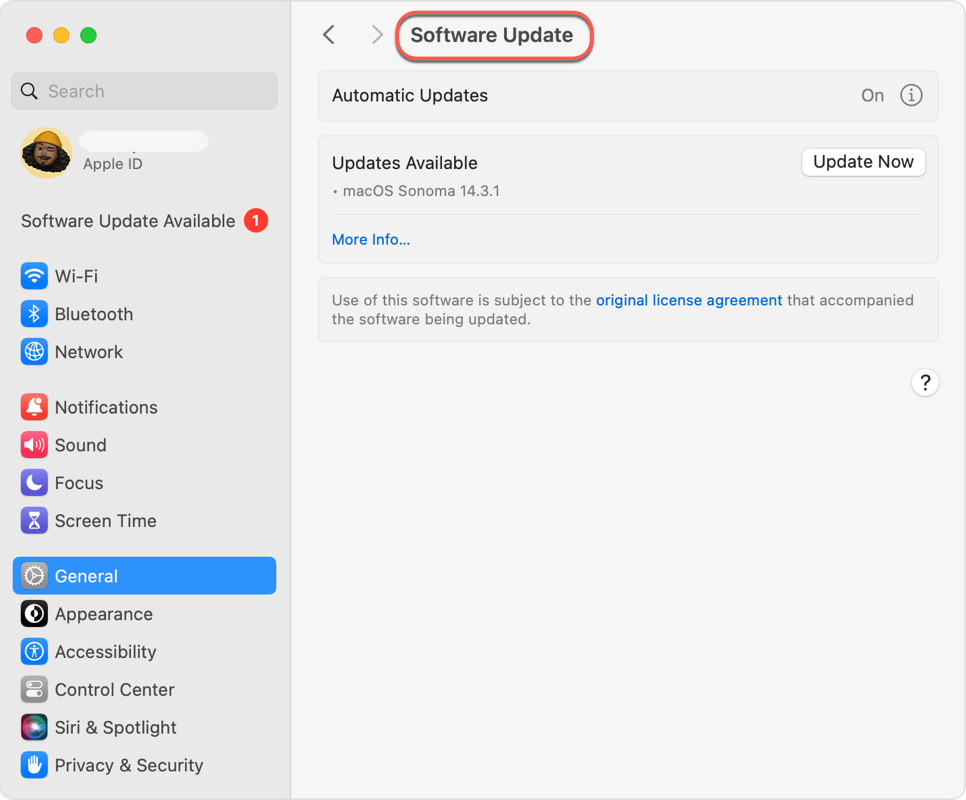
Para Macs não suportados executando macOS Sequoia, pense duas vezes antes de fazer a atualização, pois essa ação pode fazer o Mac ficar travado no processo.
3. Ative a função de instalar aplicativos no disco rígido externo. Uma vez que esta função é ativada, todos os aplicativos baixados da App Store vão para os discos rígidos externos automaticamente, a menos que você altere o local de instalação manualmente.
- Conecte o disco rígido externo ao seu Mac.
- Abra a App Store com atalhos de busca do Spotlight ou Launchpad > App Store.
- Clique em App Store na barra de menu superior da área de trabalho do Mac.
- Clique em Configurações e marque a caixa ao lado de "Baixar e instalar aplicativos grandes em um disco separado".
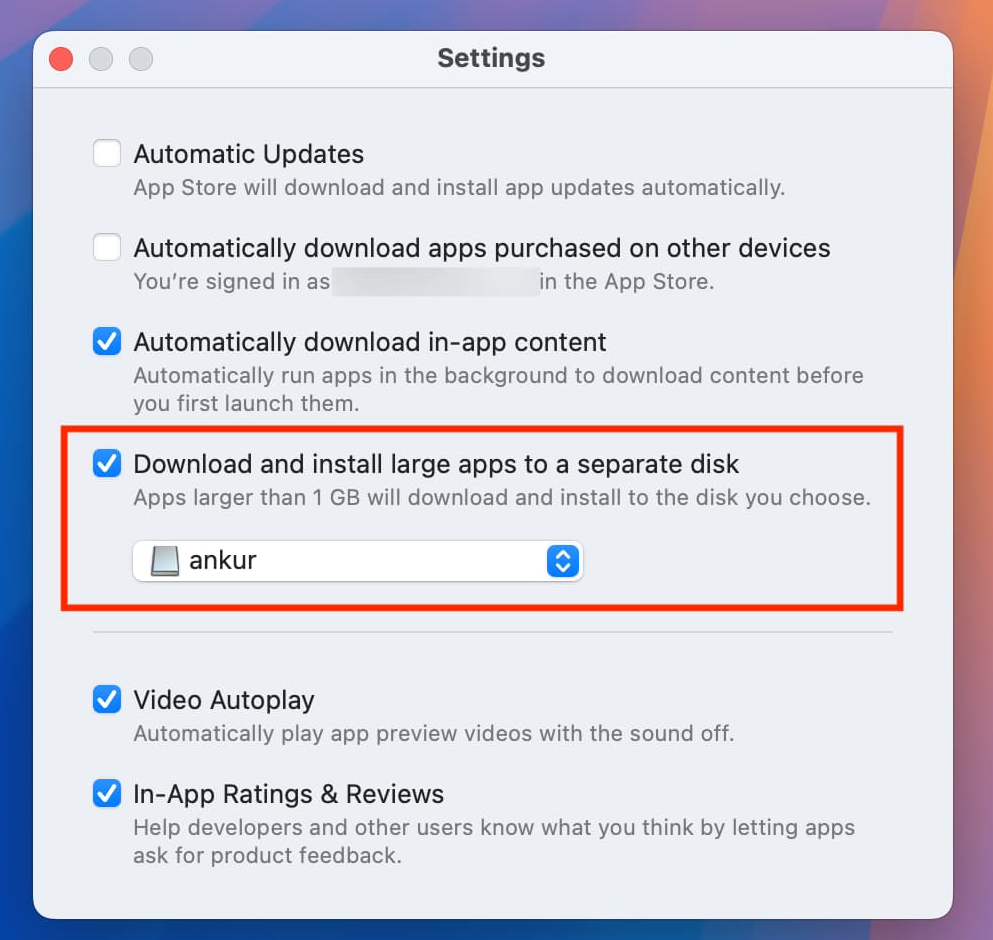
- Então você pode clicar na caixa de seleção abaixo das configurações e escolher o disco externo no qual deseja colocar os downloads do aplicativo.
Instalar aplicativos em um disco rígido externo em um Mac
Com as preparações do aplicativo feitas, agora você pode instalar aplicativos no disco rígido direcionado em um Mac com facilidade. Basta conectar o disco rígido ao seu Mac, baixar um aplicativo na App Store e ele será transferido diretamente para o disco rígido externo.
Assegure-se de que o disco esteja bem conectado ao Mac quando você for usá-lo, e ele aparecerá na pasta de Aplicativos, então você pode usá-lo clicando duas vezes.
Instalar aplicativos de terceiros em um disco rígido externo em um Mac
Para os aplicativos de terceiros que você deseja instalar em um disco rígido externo, você pode baixar diretamente para discos rígidos externos em um Mac alterando suas localizações de download. Observe que você não receberá notificações de atualização do desenvolvedor do aplicativo, então você terá que verificar por si mesmo cada vez.
Mova os aplicativos instalados para um disco rígido externo em um Mac
Se você deseja mover os aplicativos já instalados para um disco rígido externo em seu Mac, você pode arrastar seu ícone e soltá-lo diretamente no disco rígido externo. Em seguida, ele será movido para o disco rígido com todos os seus arquivos e dados.
Muito obrigado se você gostaria de compartilhar este post com mais pessoas!
Truques para liberar espaço no Macintosh em um Mac
Além de instalar aplicativos em um disco rígido externo, há uma maneira de liberar espaço no Macintosh HD. Baixe iBoysfot DiskGeeker para limpar lixo em um disco rígido Mac, então o espaço disponível será liberado facilmente!
O recurso Limpar Lixo do iBoysoft DiskGeeker é projetado para escanear o disco do sistema geralmente rotulado como Macintosh HD, Macintosh HD - Dados, macOS, ou macOS - Dados em busca de dados redundantes. Ele pode encontrar informações e arquivos não mais necessários no cache do sistema, logs de usuário, cache de aplicativos, downloads, etc.
Arquivos e pastas serão listados com nomes de arquivos, datas de modificação e tamanhos para que os usuários possam selecionar quais arquivos devem ser limpos para liberar espaço no disco do sistema, melhorar o desempenho do Mac e reduzir o risco de travamentos do sistema.
Passo 1: Baixe o iBoysoft DiskGeeker e selecione um volume do disco de inicialização geralmente rotulado como macOS - Dados, macOS, Macintosh HD, ou Macintosh HD - Dados.
Passo 2: Clique em "Limpar Lixo" na barra de ferramentas.
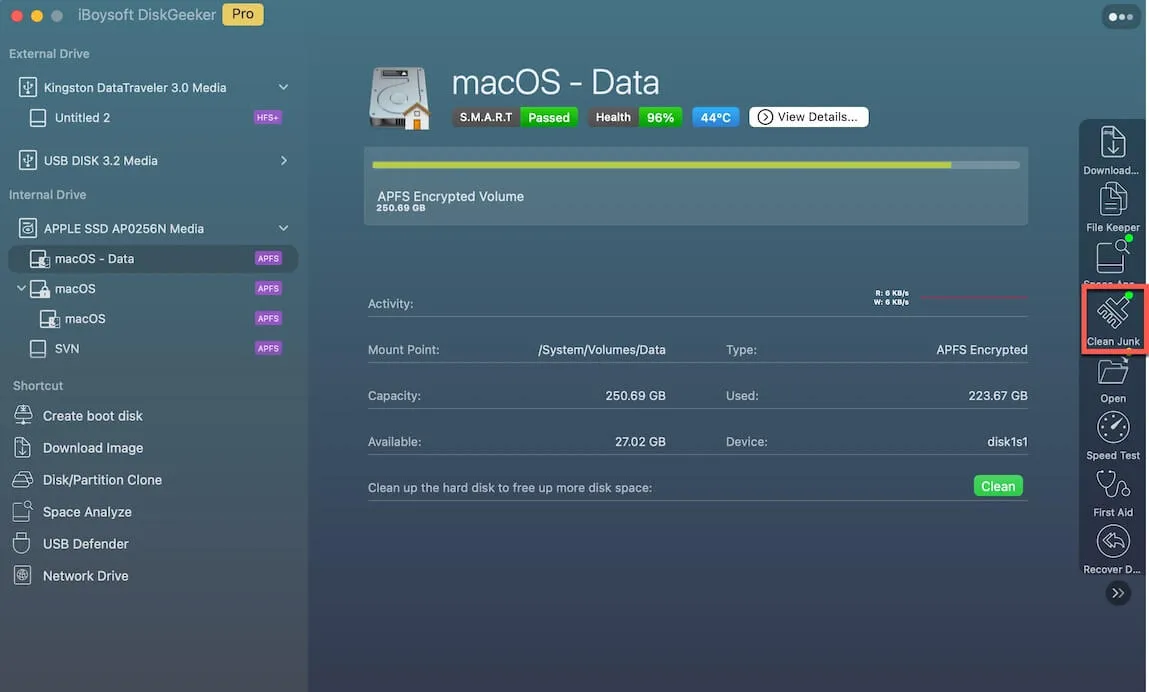
Passo 3: Selecione uma pasta no painel esquerdo e selecione os arquivos/pastas que deseja excluir.
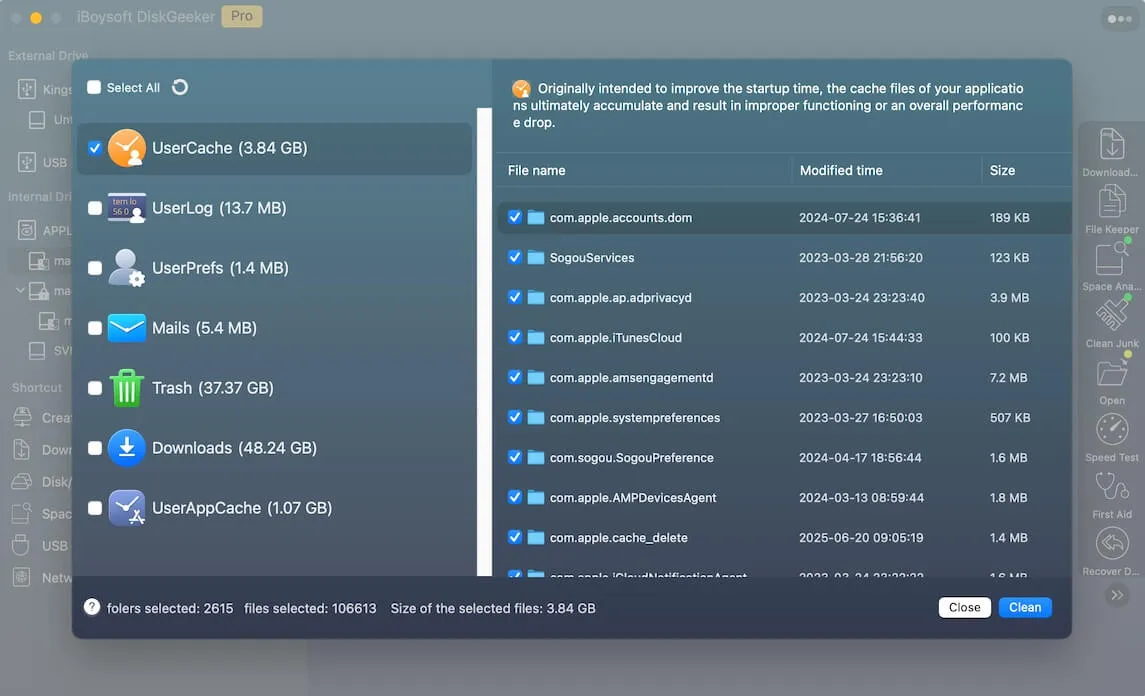
Passo 4: Clique em "Limpar" e em seguida clique em "Ok". Você falhará ao limpar certos arquivos se não tiver permissão para fazê-lo.
Por favor leia como corrigir se você não consegue instalar aplicativos em discos externos do Mac.
Conclusão
Para fotógrafos, profissionais de edição de vídeo, designers e outros usuários que precisam de um conjunto de aplicativos no trabalho, é extremamente útil instalar aplicativos em discos rígidos externos. Essa ação não apenas torna o disco acessível a qualquer momento, desde que você tenha uma máquina, libertando-o de carregar um computador o tempo todo, mas também economiza uma grande quantidade de espaço em seu Mac.
Se você precisa de um conjunto de software como Microsoft Office para Mac, itens da série Adobe, jogos AAA, etc., instale-os diretamente em um disco rígido externo, e você se beneficiará muito com isso!